Nikon S6150 Black: 4 Коснитесь Да в окне подтверждения.
4 Коснитесь Да в окне подтверждения.: Nikon S6150 Black
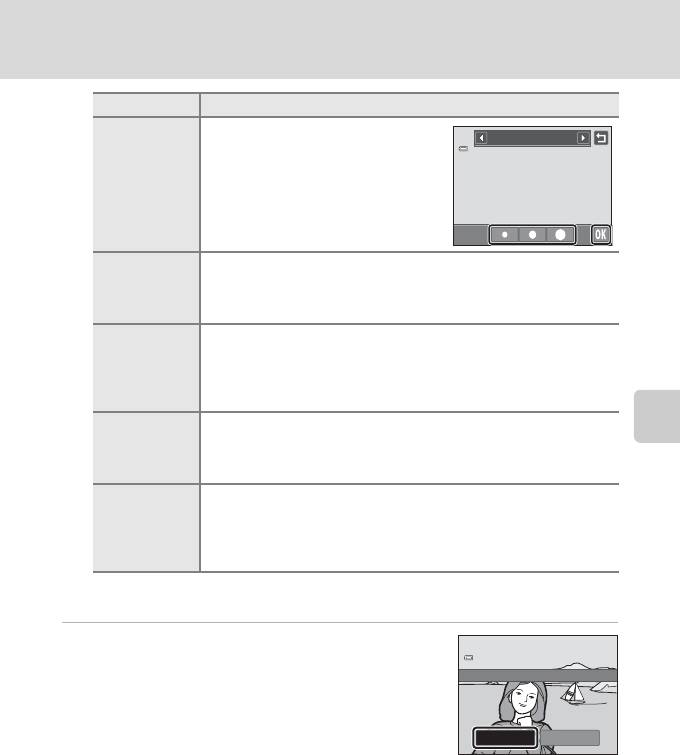
Редактирование изображений
Тип Описание
Софт-фильтр
Придание изображению мягкости
размытием области, окружающей точку,
которая выбирается касанием.
Софт-фильтр
• Коснитесь монитора, выберите
степень применения параметров, а
затем коснитесь I.
Сохраните один определенный цвет и измените другие цвета на
Выборочный
черный и белый.
цвет
• Коснитесь слайдера цвета, отображаемого на экране, чтобы
выбрать цвет для сохранения, а затем коснитесь I.
Создание звездообразного эффекта с лучами света, расходящимися
из ярких объектов, например отражения солнца или источников
Лучи
городского освещения. Данный эффект хорошо подходит для ночных
сюжетов.
• Выберите степень улучшения и коснитесь I.
Придание изображению эффекта съемки с помощью объектива типа
«рыбий глаз». Данный эффект хорошо подходит для изображений,
"Рыбий глаз"
Редактирование изображений
снятых в режиме макросъемки.
• Выберите степень улучшения и коснитесь I.
Придание изображению эффекта миниатюры, снятой в режиме
макросъемки. Данный эффект хорошо подходит для изображений,
Эффект
снятых из выгодного положения, где главный объект находится в
миниатюры
центре изображения.
• Выберите степень улучшения и коснитесь I.
Отобразится окно подтверждения сохранения отредактированной копии.
Коснитесь J, чтобы вернуться к меню обработки без сохранения изменений.
4 Коснитесь Да в окне подтверждения.
Будет создана новая, отредактированная копия
Сохранить изменения?
изображения.
Чтобы выйти без сохранения копии, коснитесь Нет.
Копии, созданные с применением эффектов фильтров,
Да Нет
можно определить по символу i, отображаемому в
режиме просмотра.
D Дополнительная информация
Дополнительную информацию смотрите в разделе «Имена файлов и папок» (A 178).
123
Оглавление
- 1 Откройте крышку батарейного отсека/гнезда
- 1 Подготовьте сетевое зарядное устройство EH-69P.
- 4 Подключите сетевое зарядное устройство к
- 1 Для включения фотокамеры нажмите
- 5 Выберите порядок отображения дня, месяца
- 1 Убедитесь, что индикатор включения питания
- 1 Для включения фотокамеры нажмите
- 1 Подготовьте фотокамеру к съемке.
- 1 Нажмите спусковую кнопку затвора
- 1 Воспроизведите изображение, которое
- 1 Коснитесь левой вкладки, чтобы отобразить
- 4 Плавно нажмите спусковую кнопку
- 1 Коснитесь левой вкладки, чтобы отобразить
- 1 Нажмите кнопку A в режиме съемки.
- 1 Коснитесь нижней вкладки, коснитесь
- 3 Нажмите спусковую кнопку затвора, чтобы
- 1 Коснитесь нижней вкладки, коснитесь
- 3 Нажмите спусковую кнопку затвора, чтобы
- 2 Коснитесь нижней вкладки, чтобы отобразить
- 1 Нажмите кнопку A в режиме
- 5 Коснитесь Да.
- 1 Нажмите кнопку A в режиме
- 5 Сделайте следующий снимок.
- 1 Нажмите кнопку A в режиме
- 1 Нажмите кнопку c в режиме
- 1 Отображение изображений в режиме просмотра (A 32), в режиме
- 1 Нажмите кнопку c в режиме
- 1 Коснитесь правой вкладки в режиме
- 1 Коснитесь нижней вкладки в режиме
- 1 В режиме полнокадрового просмотра
- 1 Переключитесь в режим просмотра
- 1 В режиме полнокадрового просмотра
- 4 Включите или выключите печать даты съемки
- 1 Переключитесь в режим просмотра
- 1 В режиме полнокадрового просмотра
- 4 Коснитесь Да.
- 1 В режиме полнокадрового просмотра
- 4 Коснитесь Да в окне подтверждения.
- 1 В режиме полнокадрового просмотра
- 5 Коснитесь Да.
- 1 В режиме полнокадрового просмотра
- 2 Подправьте композицию копии.
- 1 Включите фотокамеру и переведите ее в
- 1 Выключите фотокамеру. 2 Подключите фотокамеру к телевизору.
- 3 Настройте телевизор на работу с видеоканалом.
- 2 Убедитесь, что фотокамера выключена. 3 Подключите фотокамеру к компьютеру с помощью USB-кабеля,
- 4 Запустите функцию передачи изображений ViewNX 2 программы
- 1 Выключите фотокамеру.
- 1 Коснитесь B или C для выбора изображения
- 6 Коснитесь Начать печать.
- 3 Коснитесь нужного параметра размера
- 5 Начнется печать.
- 1 Коснитесь нижней вкладки в режиме съемки
- 1 Коснитесь Часовой пояс.
- 3 Коснитесь o.
- 1 Коснитесь нужного параметра на экране





